Si es un usuario dedicado de Gmail o Yahoo! Mail, pero tiene que usar Outlook.com por alguna razón, puede cambiar los atajos de teclado de Outlook para que coincidan con los que conoce y ama de Gmail o Yahoo! Correo.
Tabla de contenido
Outlook.com aspecto moderno y clásico
La mayoría de los usuarios de Outlook.com deberían tener el aspecto moderno de su cuenta de correo electrónico ahora, que de forma predeterminada muestra una barra completamente azul.
![]()
Si todavía tiene la versión clásica, que muchas versiones empresariales (el correo electrónico de trabajo proporcionado por su empresa) todavía están usando, mostrará una barra principalmente negra por defecto.

De cualquier manera, el proceso es generalmente el mismo, pero la ubicación de la configuración es ligeramente diferente.
Trabajar con el historial de búsqueda en la vista moderna de Outlook.com
En la vista moderna, haga clic en el engranaje de Configuración y luego haga clic en «Ver todas las configuraciones de Outlook».
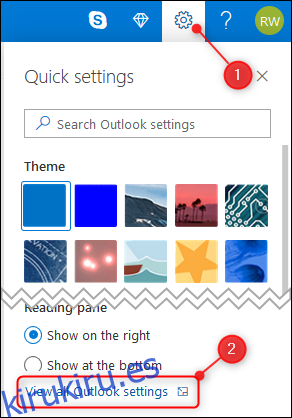
Cambie a la configuración «General» y luego haga clic en «Accesibilidad».
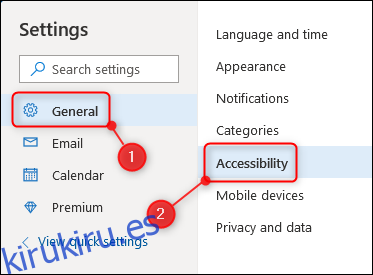
En el lado derecho, hay una sección de Accesibilidad, con opciones para cambiar sus atajos de teclado para que coincidan con Outlook.com, Gmail, Yahoo! Mail o el cliente de Outlook (que es el predeterminado).
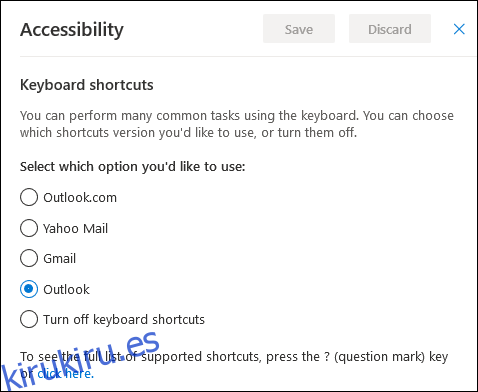
También puede desactivar los atajos de teclado por completo si le preocupa hacer algo accidentalmente que no fue su intención (o si a su gato le gusta mucho caminar sobre su teclado). Cuando haya hecho su elección, haga clic en el botón «Guardar» y listo.
Trabajar con el historial de búsqueda en la vista clásica de Outlook.com
En la vista clásica, haga clic en el engranaje de Configuración y luego haga clic en «Correo».
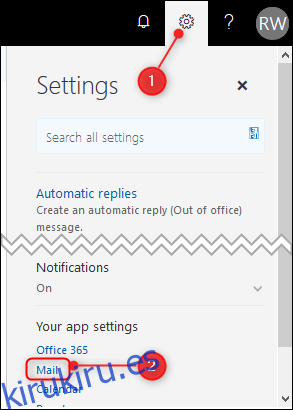
Cambie a las opciones «Generales» y luego haga clic en «Atajos de teclado».
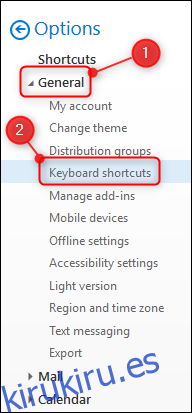
En el lado derecho, hay una sección de «Atajos de teclado», con opciones para cambiar sus atajos de teclado para que coincidan con Outlook.com, Gmail, Yahoo! Mail o el cliente de Outlook (que es el predeterminado).
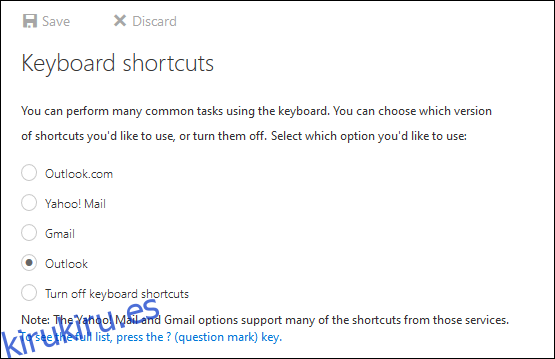
También puede desactivar los atajos de teclado por completo si le preocupa hacer algo accidentalmente que no quería. Cuando haya hecho su elección, haga clic en el botón «Guardar» y listo.